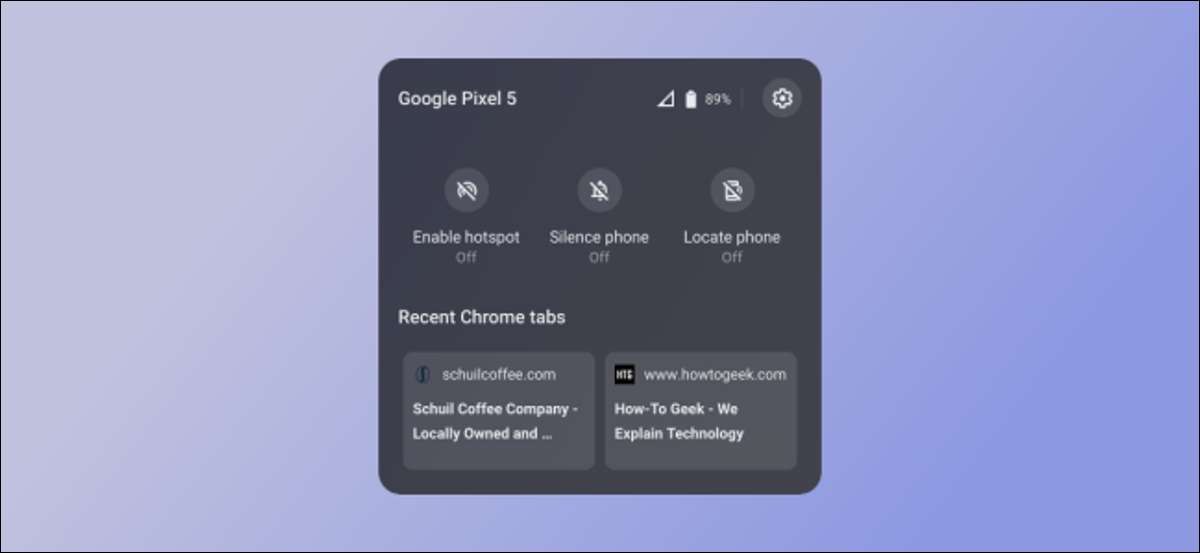
Älypuhelimen ja kannettava tietokone monet meistä ovat näiden kahden aparaatti elämässämme. Jos ne sattuvat olemaan Android puhelin ja Chromebook, Puhelin Hub ominaisuus tekee ne toimimaan yhdessä. Näytämme sinulle, miten se toimii.
”Puhelin Hub” -toiminnon esiteltiin Chrome 89 . Sen avulla voit enemmän saumattomasti siirtyä välillä puhelin ja kannettava tietokone . Se sisältää synkronoitu ilmoituksia ja ohjaava tiettyjä asioita puhelimessa peräkkäin Chromebookisi.
Liittyvät: Miten yhdistää Android puhelin Windows 10 PC: Microsoftin "Puhelimen" App
Ensinnäkin, sinun täytyy liittää Android puhelin Chromebookisi kautta tietokoneen Asetukset-valikosta. Voit tehdä tämän valitsemalla kello Chromebookin navigointipalkin (tunnetaan ”hylly”) esiin pika asetuspaneeli. Valitse rataskuvake Avaa Asetukset.

Siirry Asetukset-valikossa "Liitettyjä laitteita" -välilehteä sivupalkissa.

Näet ”Android Phone” lueteltu tässä. Klikkaa ”Set Up” -painiketta aloittaa prosessi.
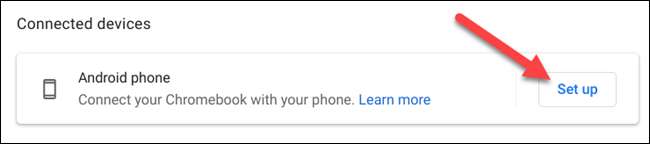
Uusi ikkuna avautuu kanssa pudotusvalikosta että luetteloiden aktiiviset Android-laitteet yhdistetä Google-tili . Valitse niistä haluat käyttää ja klikkaa ”Hyväksy & amp; Jatkaa."

Kirjoita Google tilin salasana ja klikkaa ”Valmis.”
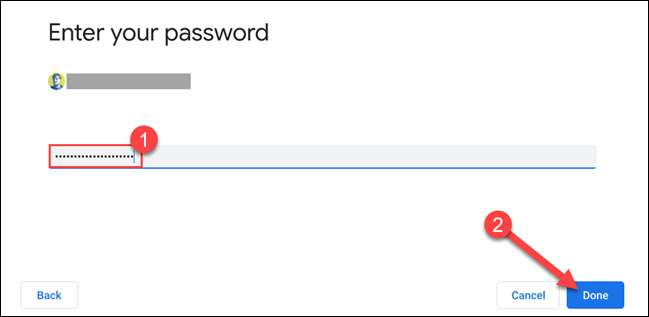
Jos laitteiden kommunikointiin ja varmentamiseen oikein, nämä kaksi yhdistetään. Klikkaa ”Valmis” palaa Chromebookin Asetukset-valikosta.
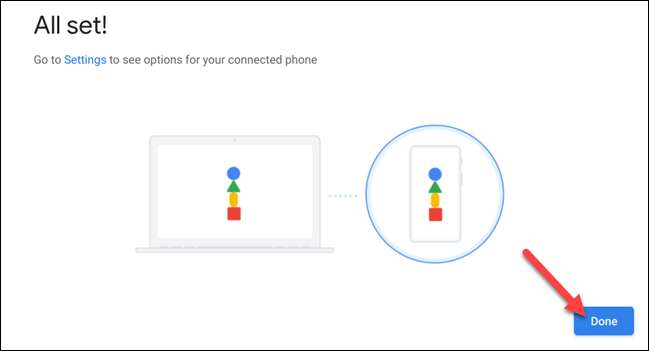
Puhelimen nimi näkyy nyt kohdassa ”Connected Devices” -osiossa. Valitse se jatkaaksesi.

Tässä ovat kaikki asetukset, jotka liittyvät liitettyjä Android-laitteen. Varmista ensin, että ”Puhelin Hub” tila vaihdetaan.
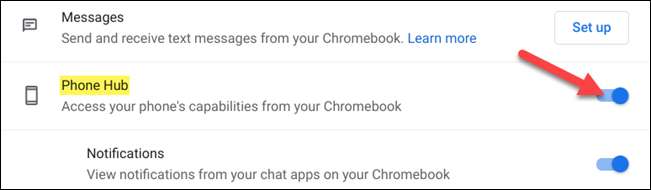
On kaksi vaihtaa kohdassa ”Puhelin Hub” lisäominaisuuksia. Ota ne, jotka haluat käyttää.
- ilmoitukset: Ilmoitukset ”pikaviestisovellusta” liitetyllä laitteella ilmestyy Chromebook.
- Viimeaikaiset Chrome välilehdet: Jos käytät Chromen Android-laitteella, viimeaikaisesta välilehdet näkyvät Hub.
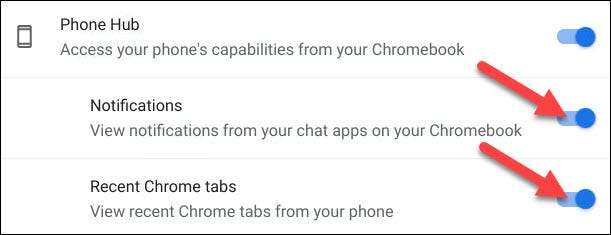
Kun edellä mainitut vaiheet valmis, näet puhelimen näytölle ilmestyy Chromebookin Hylly. Klikkaa sitä avata Puhelin Hub.
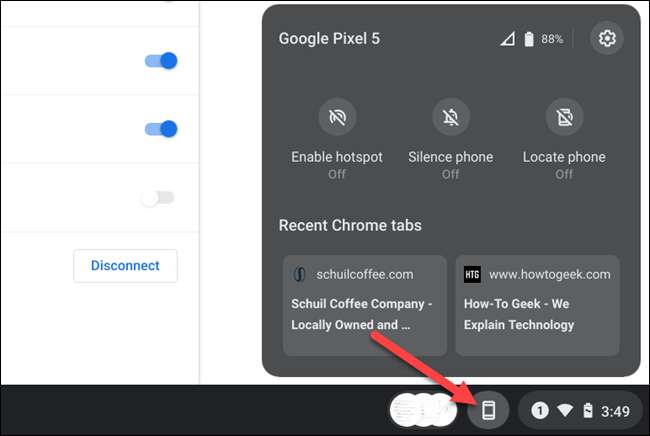
On olemassa muutamia asioita meneillään Puhelin Hub, joten tehdään murtaa se alas. Aloita ylhäältä, näet nimen Android-laitteen, sen signaalin voimakkuus, ja sen akun varaus. Rataskuvake vie suoraan yhteyksissä olemme aiemmin katsoimme.
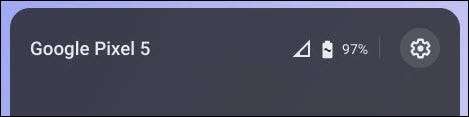
Keskiosan on muutama toimintopainikkeita joka voi ohjata liittää Android-laitteen.
- Ota Hotspot: Jos puhelin tukee sitä ja olet ottanut Instant-jako Chromebookilla, tietokone muodostaa yhteyden puhelimen internet.
- Hiljaisuus Puhelin: Hiljentää soittoäänen ja ilmoituksen äänet Android-laitteella.
- Paikallista Puhelin: Renkaat puhelimen äänekkäästi, jotta voit helposti löytää sen.
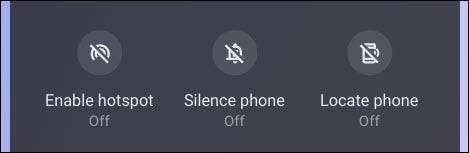
Lopuksi pohjaosa esittää kahta viimeisimpien välilehdet, että olet saatavilla olevan Google Chrome -selain Android-laitteellasi. Valitse vain yksi avata sivun Chromebookillasi.
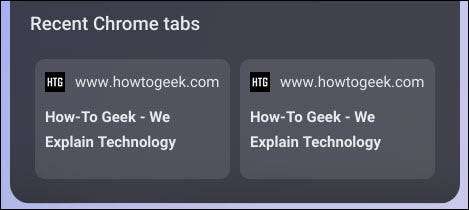
Se on kaikki siellä! Saat ilmoituksia Android-laitteesta Chromebookilla, ja kaikki nämä työkalut ovat vain klikkauksen päässä. Puhelimen Hub toivottavasti auttaa sinua ei tarvitse noutaa puhelimeen niin usein kun Chromebook.
Liittyvät: Chrome Instant Tethering Tulee enemmän Android-puhelimissa, tässä miten se tehdään







